אם אתה משתמש Gmail, אז תשמח לדעת שסוף סוף תוכל לתזמן אימייל באייפון ובאייפד עם עדכון האפליקציה האחרון. בנוסף, גוגל נתנה לך את היכולת להתאים אישית את ההחלקות שלך. אז, עכשיו אתה יכול לעשות יותר מאשר רק לארכיון או למחוק.
כיצד פועלות התכונות החדשות הללו? כמה קל להשתמש בהם? יש לנו את הסקופ כיצד לתזמן אימייל ולהתאים אישית את פעולות ההחלקה שלך ב- אפליקציית Gmail לאייפון ולאייפד.
קָשׁוּר:
- בעיות התחברות ואימות של Gmail עם Apple Mail? נסה את העצות האלה!
- הדרכים הטובות ביותר להשתמש ב-Gmail ב-Mac שלך
- כיצד להשתמש במצב סודי של Gmail ב-Mac
תוכן
- כיצד לתזמן אימייל ב-Gmail ב-iOS
- כיצד להציג את האימיילים המתוזמנים שלך
- כיצד לערוך אימייל מתוזמן
- כיצד להתאים אישית את ההחלקות שלך ב-Gmail ב-iOS
-
מה אתה חושב על התכונות החדשות של Gmail עבור iOS?
- פוסטים קשורים:
כיצד לתזמן אימייל ב-Gmail ב-iOS
תכונת תזמון דוא"ל צריכה להיות סופר פשוטה לשימוש ולמרבה המזל גוגל הצליחה עם האפשרות החדשה הזו ב-Gmail.
- כתוב את האימייל שלך כרגיל.
- במקום להקיש על הלחצן שלח, הקש על יותר (סמל של שלוש נקודות) לַחְצָן ישירות לימין.
- לִבחוֹר לוח זמנים שליחה.
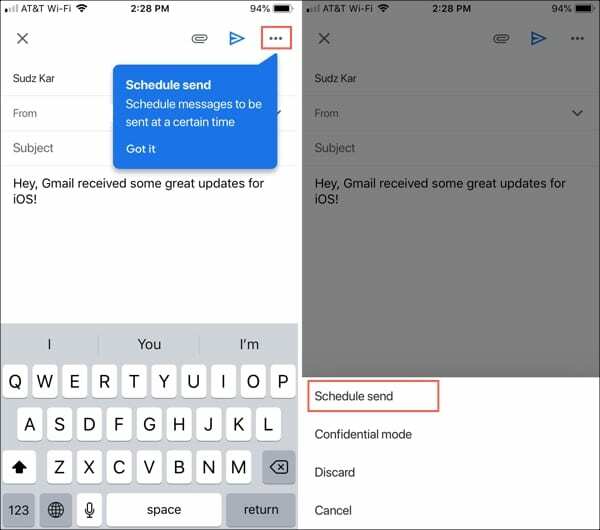
- לאחר מכן תוכל לבחור אפשרות מהירה כמו מחר בבוקר, מחר אחר הצהריים או יום שני בבוקר ולראות את התאריך והשעה המדויקים עבור האפשרויות הללו, וזה שימושי. תוכל גם להקיש על בחר תאריך ושעה כדי לבחור בעצמך. אם כן, פשוט סובב את הגלגל עבור התאריך והשעה ולאחר מכן הקש להציל.

וזה הכל! זה באמת לא יכול להיות קל יותר לתזמן הודעות דוא"ל באפליקציית Gmail.
כיצד להציג את האימיילים המתוזמנים שלך
אם אתה רוצה לראות הודעה או צריך לבטל הודעת אימייל שתזמנת, אפשר לעשות זאת בכמה הקשות.
- הקש על תַפרִיט (סמל של שלוש שורות) לַחְצָן בפינה השמאלית העליונה של האפליקציה.
- בחר את התיקיה המסומנת מתוזמן.
- תראה רשימה של כל הודעות האימייל שתזמנת. לפי גוגל, אתה יכול לקבל עד 100 הודעות אימייל מתוזמנות.
- הקש כדי לפתוח ולהציג הודעה.
- כדי לבטל את התזמון, הקש בטל את השליחה.

תראה סרגל קצר בתחתית המראה שלוח הזמנים מתבטל. כשזה יסתיים, תראה הודעה שהמייל נשלח בחזרה לתיקיית הטיוטות שלך.

כיצד לערוך אימייל מתוזמן
למרבה הצער, אינך יכול כעת לערוך הודעת דוא"ל שתוזמנה. אז אם ברצונך לערוך הודעת אימייל מתוזמנת, בצע את השלבים שלמעלה כדי לבטל את שליחתו, היכנס לתוך שלך דַמקָה תיקיה, פתח את ההודעה ובצע את השינויים שלך.
אם תרצה לתזמן מחדש את האימייל הזה, בצע את שלבי התזמון שתיארנו. הפעם תבחין באפשרות נוספת שבה תוכל לבחור זמן אחרון שנקבע. אז אתה יכול לתזמן את האימייל לזמן המקורי שבחרת עבורו.

אני מקווה שאפליקציית Gmail תתעדכן בהמשך הדרך כדי לאפשר עריכה קלה יותר של הודעות מתוזמנות. אבל עד אז, השלבים האלה עובדים.
כיצד להתאים אישית את ההחלקות שלך ב-Gmail ב-iOS
כפי שציינו, העדכון האחרון לאפליקציית Gmail ב-iOS מביא את היכולת להתאים אישית את פעולות ההחלקה שלך. אז אם תמיד רצית יותר מסתם אחסון בארכיון ומחיקה, עכשיו קיבלת את זה!
הנה איך להתאים אישית את פעולות ההחלקה שלך.
- הקש על תַפרִיט (סמל של שלוש שורות) לַחְצָן בפינה השמאלית העליונה של האפליקציה.
- גלול לתחתית ובחר הגדרות.
- בֶּרֶז פעולות החלקה.
- הקש על החלק ימינה ו החלק שמאלה חיצים כדי לשנות את הפעולות. אתה יכול לבחור בין ארכיון, אשפה, סימון כנקרא/לא נקרא, נודניק, העבר אל או ללא.
- לאחר שתסיים, השתמש ב- חֵץ בצד שמאל למעלה כדי לחזור למסך ההגדרות שלך ולאחר מכן הקש על איקס כדי לסגור אותו ולחזור לתיבת הדואר הנכנס שלך.

מה אתה חושב על התכונות החדשות של Gmail עבור iOS?
אם אינך רואה את התכונות החדשות הללו ב Gmail באייפון או אייפד ובכל זאת, אל תתייאשו. הם מתגלגלים למשתמשים לאט ויופיעו במכשיר שלך בקרוב.
מה דעתך על התאמות אישיות של תזמון דוא"ל ופעולות החלקה? האם אלו תכונות שחיכיתם גם להן? ספר לנו בתגובות למטה!

סנדי עבדה שנים רבות בתעשיית ה-IT כמנהלת פרויקטים, מנהלת מחלקה ומנהלת PMO. אז היא החליטה ללכת בעקבות החלום שלה וכעת כותבת על טכנולוגיה במשרה מלאה. סנדי מחזיקה א תואר ראשון במדעים בטכנולוגיית מידע.
היא אוהבת טכנולוגיה - במיוחד - משחקים ואפליקציות נהדרות ל-iOS, תוכנות שהופכות את החיים שלך לקלים יותר וכלי פרודוקטיביות שבהם תוכל להשתמש בכל יום, בסביבות העבודה והן בבית.
מאמרים שלה הוצגו באופן קבוע ב MakeUseOf, iDownloadBlog ועוד הרבה פרסומים טכנולוגיים מובילים.